En el último flujo de trabajo, abrió un mapa del vulcanismo en la Isla de Hawái, realizó un cambio en la simbología de una capa y guardó la versión nueva del mapa en su propio espacio de trabajo. En esta ocasión, compondrá el mapa usted mismo. Comenzará con un mapa base, agregará las capas del mapa y configurará sus propiedades según se requiera.
Estos pasos están diseñados para los usuarios miembros del Centro de análisis de la Isla de Hawái, por lo que es posible que los usuarios no miembros no puedan realizar algunas de las acciones u obtengan resultados diferentes (como en el caso de los resultados de búsquedas). No obstante, aunque no sea miembro de este centro, podrá completar las partes más relevantes del flujo de trabajo y se le proporcionarán notas que le servirán de ayuda.
Comenzar un mapa nuevo
-
Abra un navegador Web y vaya a la página de inicio de ArcGIS Online: www.arcgis.com/home
 .
.
- Haga clic en el vínculo Iniciar sesión de la esquina superior derecha.
- Escriba su nombre de usuario y contraseña, y haga clic en Iniciar sesión.
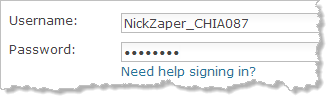
Se le dirigirá a la página de inicio de la organización. Como el sitio cambia, es posible que los mapas y las aplicaciones que se muestran varíen.
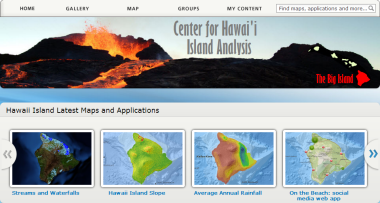
 Nota:Si ha iniciado sesión con una cuenta personal, verá la página de inicio pública de ArcGIS Online. Eso no supone ningún problema. Continúe con el paso siguiente.
Nota:Si ha iniciado sesión con una cuenta personal, verá la página de inicio pública de ArcGIS Online. Eso no supone ningún problema. Continúe con el paso siguiente. - En la cinta situada sobre el encabezado, haga clic en el botón Mapa.
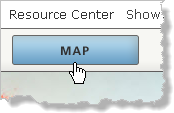
Se abre un nuevo mapa de la Isla de Hawái denominado Mi mapa. Se trata del mapa base topográfico de ArcGIS con una extensión personalizada configurada por un administrador. Cualquier mapa nuevo que cree en la organización comenzará de esta forma.

 Nota:
Nota:Si no es miembro del Centro de análisis de la Isla de Hawái, el mapa base se abrirá con una extensión diferente. Ningún problema. Pero para que pueda obtener los resultados de búsqueda deseados en la próxima sección, Hawái debe estar dentro de la extensión del mapa. Acerque el mapa o realice un desplazamiento panorámico para que Hawái se incluya en la vista.
- En la cinta, haga clic en Mapa base y elija Océanos.
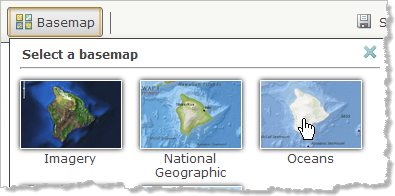
Este es el mapa base que se utiliza en el mapa Hawaii Island Volcanism.
Al hacer clic en el botón Mapa al comienzo de una sesión, se abre un mapa nuevo. Si ya ha iniciado sesión, el botón Mapa abre el último mapa que hubiera abierto. Para comenzar un mapa nuevo cuando hay otro mapa abierto, haga clic en el comando Nuevo mapa situado sobre la cinta.
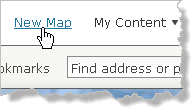
Agregar capas al mapa
- En la cinta, haga clic en Agregar y elija Buscar capas.
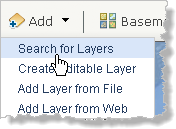
El panel lateral cambia.
- En el cuadro Buscar, escriba volcanoes. Deje la flecha de lista desplegable en Mi organización. Haga clic en Ir.
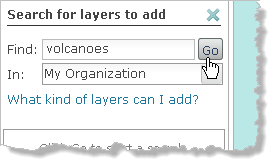
Se devolverá una lista de capas relevantes. (Es posible que esta lista sea diferente, ya que el contenido de la organización puede haber cambiado.)
 Nota:
Nota:Si no es miembro del Centro de análisis de la Isla de Hawái, el dominio de búsqueda se establecerá de forma predeterminada en ArcGIS Online en lugar de en Mi organización. Podrá encontrar la capa que necesita, pero también obtendrá muchos otros resultados. Puede escribir volcanoes owner:ChrisHarder en el cuadro Buscar para limitar la lista de resultados.
- Haga clic en el resultado Lava Flow Hazard Zones with Hillshade de Chris Harder.
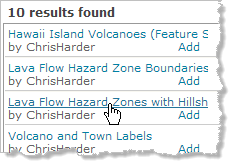
- En la descripción emergente de la capa, haga clic en Agregar al mapa.
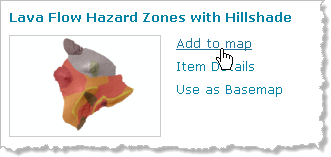
Las zonas de riesgo de flujo de lava se muestran en el mapa.
- Si fuera necesario, realice un desplazamiento panorámico y acerque o aleje el mapa para ver la isla completa centrada en la vista del mapa.
- Haga clic en cualquier lugar de la isla.
No ocurre nada. Esta capa es un servicio de mapa alojado y, como tal, no contiene ventanas emergentes.
- En la lista de resultados, busque la capa denominada Volcano and Town Labels. Haga clic en Agregar.
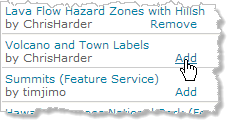
Este servicio se agrega directamente al mapa.
- Agregue Lava Flow Hazard Zone Boundaries (Feature Service) y, a continuación, Hawaii Island Volcanoes (Feature Service).
 Sugerencia:
Sugerencia:Para ver el nombre completo del servicio, puede arrastrar el panel lateral para ampliarlo.
- En el mapa, haga clic en cualquier lugar en la isla.
Las últimas dos capas que ha agregado son servicios de entidades y, como tales, admiten ventanas emergentes. Según el lugar donde haga clic, obtendrá información acerca de un volcán o de una zona de riesgo de flujo de lava.
- Cierre la ventana emergente que esté abierta.
Ha agregado todas las capas que necesita excepto Highways, que no aparece en los resultados de búsqueda.
- En la parte superior del panel Buscar capas para agregar, en el cuadro Buscar, resalte la palabra clave volcanoes y elimínela. Escriba highways y haga clic en Ir.
- En la lista de resultados, agregue Hawaii Island Major Highways (Feature Service) de Chris Harder.
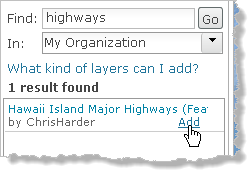
- En la parte inferior del panel, haga clic en Se terminó de añadir capas.
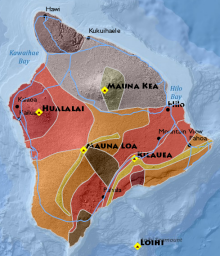
El mapa debería tener un aspecto como este.
 Nota:
Nota:Si no es miembro del Centro de análisis de la Isla de Hawái, el término de búsqueda más adecuado será highways owner:ChrisHarder.
Guardar el mapa
- En la cinta, haga clic en el botón Guardar y elija Guardar.
- En el cuadro de diálogo Guardar mapa, complete los cuadros como se muestra a continuación o como desee.
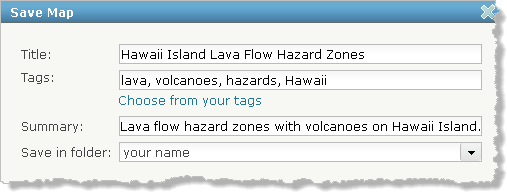
- Haga clic en Guardar mapa.
 Nota:
Nota:Este mapa Web, al igual que el que creó en el flujo de trabajo anterior, es de su propiedad, pero depende de la disponibilidad de servicios que no le pertenecen. Si el propietario de un servicio lo elimina o deja de compartirlo, su mapa no podrá dibujarlo.
Establecer las propiedades de capa
Para finalizar el mapa, cambiará el nombre de las capas y el orden en que se muestran, y hará transparentes los límites de las zonas de riesgo.
- En el panel Contenido, desplace el puntero sobre la capa Hawaii Island Major Highways - Major Highways y haga clic en la pequeña flecha que aparece.
- En el menú contextual, elija Cambiar nombre.
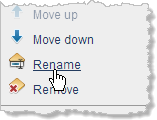
- En el cuadro de diálogo Cambiar nombre, reemplace el nombre predeterminado por el de Autopistas y haga clic en Aceptar.

- De la misma forma, cambie el nombre de Hawaii Island Volcanoes - Volcanoes a Volcanes.
- Cambie el nombre de Lava Flow Hazard Zone Boundaries - LavaFlowHazardZones a Límites de zonas de riesgo.
- Cambie el nombre de Lava Flow Hazard Zones with Hillshade a Zonas de riesgo de flujo de lava.
- De forma opcional, amplíe el panel para mostrar todos los nombres de capas en una línea.
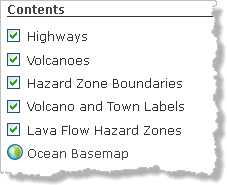
- Abra las propiedades de la capa Autopistas y elija Mover hacia abajo.
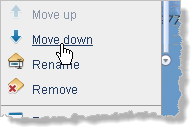
- Mueva la capa Autopistas hacia abajo una vez más.
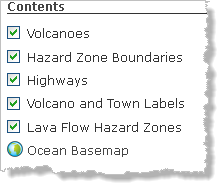
Ahora el orden de las capas (que establece la jerarquía visual en el mapa) coincide con el mapa Hawaii Island Volcanism original.
 Nota:
Nota:Las capas se pueden mover arriba o abajo entre otras capas del mismo tipo, pero las capas de los servicios de entidades no se pueden situar debajo de las capas de los servicios de mapas.
- Abra las propiedades de capa de Límites de zonas de riesgo y elija Transparencia. Haga la capa 100% transparente.
- Haga clic en algún espacio en blanco del panel Contenido para cerrar el menú.
- Del mismo modo, haga la capa Autopistas 50% transparente.
- Guarde el mapa.
Editar la leyenda del mapa
Es importante disponer de una buena leyenda, especialmente si publica el mapa como una aplicación Web, tal como hará en un próximo flujo de trabajo.
- En el panel lateral, haga clic en el botón Mostrar leyenda del mapa.
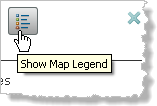
- Examine las entradas de leyenda y, si fuera necesario, desplácese hacia abajo.
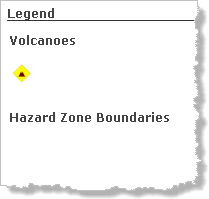
No se requieren todas las entradas.
- La entrada Hazard Zone Boundaries no es necesaria, ya que la capa es transparente.
- La entrada Volcano and Town Labels tampoco es necesaria, ya que es obvio que los puntos negros representan ciudades. Las etiquetas no tienen un símbolo.
- La entrada Terrain no es necesaria porque el relieve se puede interpretar sin una clave.
- En el panel lateral, haga clic en el botón Mostrar contenidos del mapa.
- En el panel Contenido, abra las propiedades de capa para Hazard Zone Boundaries y elija Ocultar en la leyenda.
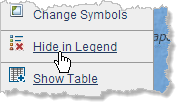
- De la misma forma, oculte la leyenda para la capa Volcano and Town Labels.
- Haga clic en el nombre de la capa Lava Flow Hazard Zones para expandirla y, a continuación, oculte la leyenda de la subcapa Terrain.
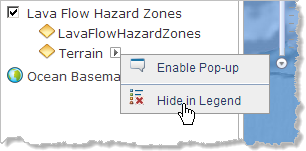
- Haga clic en el botón Mostrar leyenda del mapa de nuevo para revisar la leyenda.
Debería ver entradas solo para los volcanes, las autopistas y las zonas de riesgo de flujo de lava.
- Guarde el mapa.
Probar las ventanas emergentes
- Haga clic en algún volcán para ver su ventana emergente.
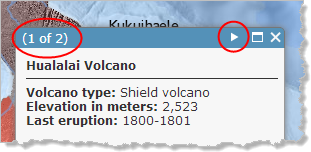
Además de la ventana emergente del volcán, accede a la ventana emergente de la zona de riesgo subyacente (a menos que haya hecho clic en Loihi). La barra de título de la ventana abierta muestra cuántas ventanas más existen. Para ver las otras ventanas, haga clic en la flecha de la barra de título.
- Cierre la ventana emergente abierta y haga clic en una autopista.
No hay ventanas emergentes para las autopistas, ya que el propietario del servicio de entidades las quitó (es decir, las deshabilitó). En algunos casos, le interesa incluir entidades en el mapa como referencia, pero no tiene nada importante que comentar sobre dichas entidades.
 Sugerencia:
Sugerencia:Puede habilitar ventanas emergentes para la capa Autopistas seleccionando Habilitar ventana emergente en el menú de propiedades de la capa.
- Cierre la ventana emergente abierta en el mapa.
El propietario de un servicio de entidades alojado puede establecer la configuración de simbología y ventanas emergentes para el servicio en un mapa Web y guardar esta configuración como predeterminada en el menú de propiedades de la capa. (El comando relevante, Guardar propiedades del elemento, no aparece a menos que sea el propietario del servicio.) El usuario que agregue el servicio como una capa de mapa verá esta configuración predeterminada, pero podrá cambiarla en su propio mapa.
Hágalo usted mismo
Dedique algo de tiempo a experimentar. Cambie las propiedades de capa en sus mapas y busque en la organización (o en todo ArcGIS Online) otras capas para agregarlas.
 Sugerencia:
Sugerencia:Para encontrar todos los servicios compartidos con la organización, deje el cuadro Buscar vacío cuando busque capas para agregar.
Siguiente
En este flujo de trabajo, ha creado un mapa agregando capas a un mapa base. Obviamente, gran parte del valor de este mapa reside en las ventanas emergentes predefinidas para los volcanes y las zonas de riesgo. En el flujo de trabajo siguiente, aprenderá a configurar ventanas emergentes con información e imágenes.
En la página Tutoriales de ArcGIS Resources puede consultar la lista de todos los tutoriales de esta serie.
de ArcGIS Resources puede consultar la lista de todos los tutoriales de esta serie.
